Tomcat的安装与环境变量配置
1;解压tomcat文件夹
解压路径为: D:installautos omcatapache-tomcat-8.5.50
环境变量的配置
右击“我的电脑”>>选择“属性”>>单击左侧栏“高级系统设置”>>“高级”>>“环境变量”
1.新建CATALINA_HOME变量
变量名:CATALINA_HOME
变量值:解压后tomcat路径
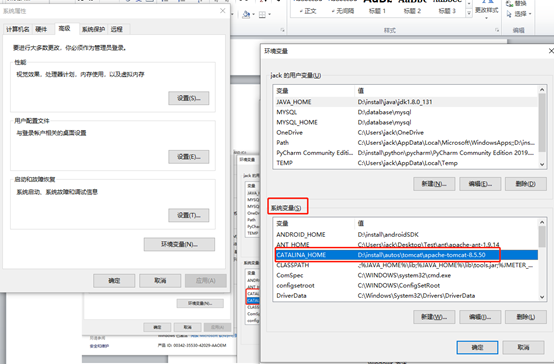
2将tomcat中的bin添加到path中
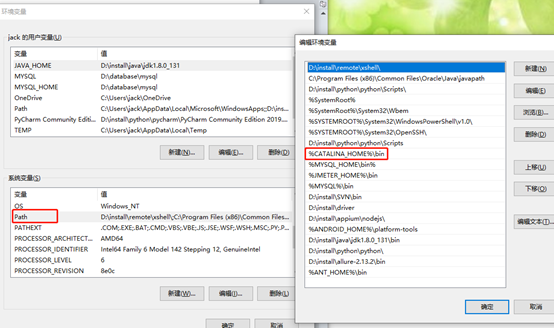
开启tomcat的方式有两种
方式1:
在dos窗口输入startup,,如下所示
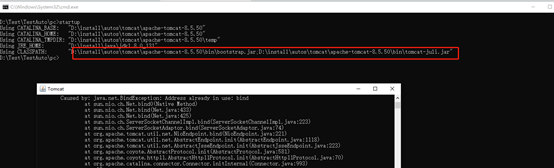
方式2:
在找到Tomcat的安装目录下的bin文件,点击startup.bat即可(window环境)
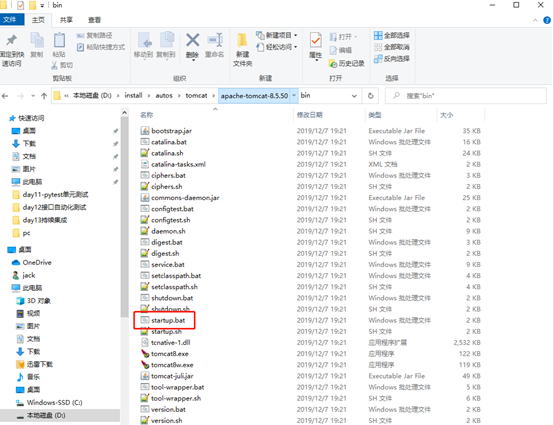
关闭服务,点击shutdown.bat
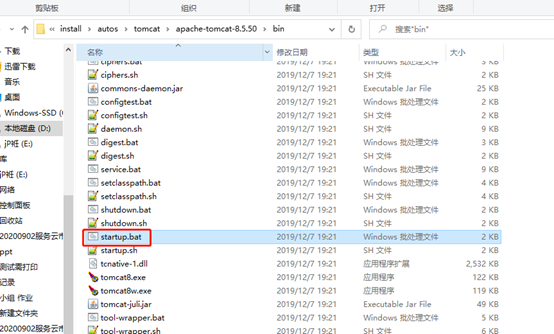
配置Jenkins,构建持续集成
1:将下面的jenkins.war包放在tomcat对应的webapps下
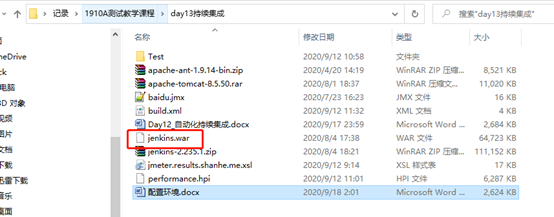
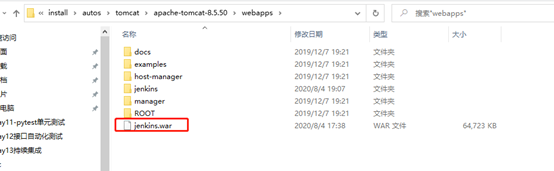
2启动tomcat服务 ,在dos中输入startup或者在tomcat的bin目录下点击startup.bat

3:登录127.0.0.1:8080查看tomcat能否登录,如下显示正常说明tomcat服务以及开启
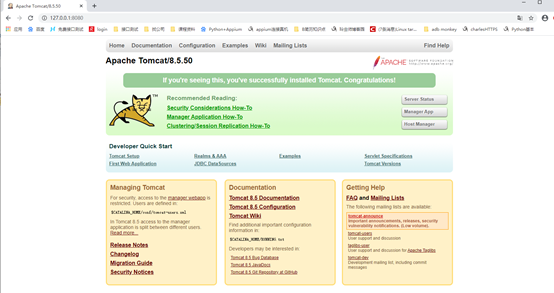
4:Tomcat 服务器运行起来后,用浏览器访问 http://ip地址:端口号/jenkins, 如下图所示:
将对应路径下的密码粘贴过来。出现如下图展示信息,
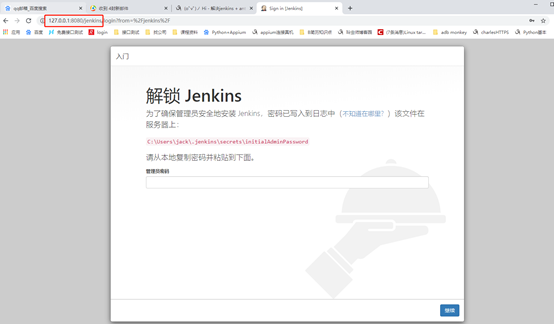
5:找到对应的文件,填写密码,点击”继续”按钮
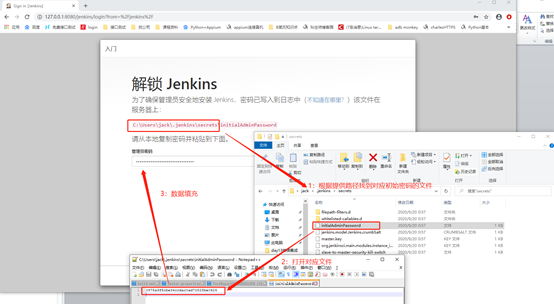
6:如下图所示。点击”安装推荐的插件”
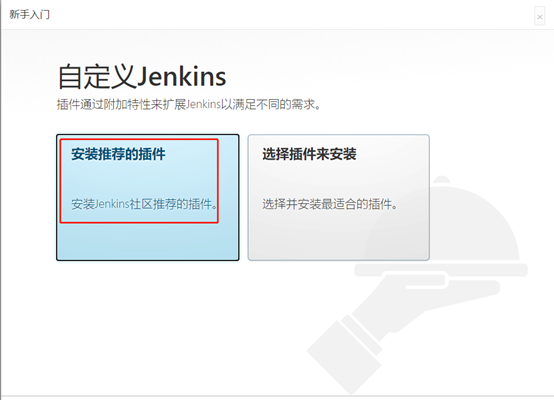
7:中途需要一定的等待时间,网速可能受到影响
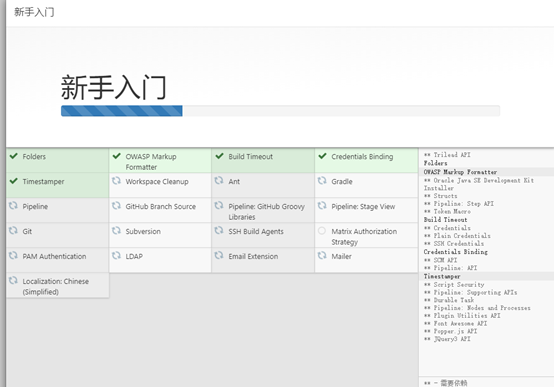
8:可以创建一个管理员账户, 如下图所示:(密码不要忘记)
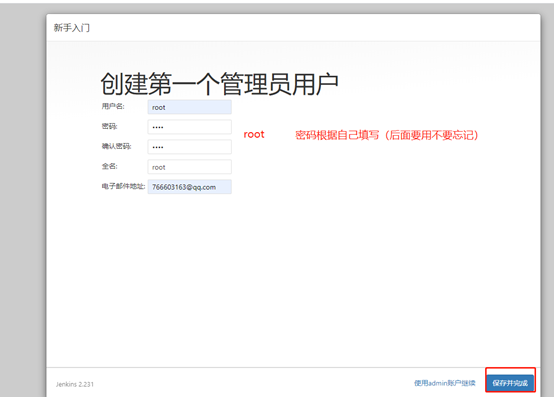
9:生成一个url : http://127.0.0.1:8080/jenkins,”点击保存并完成”
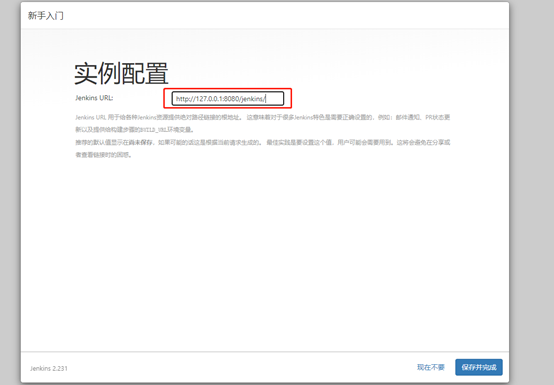
10:出现如下图信息,点击”开始使用jenkins”
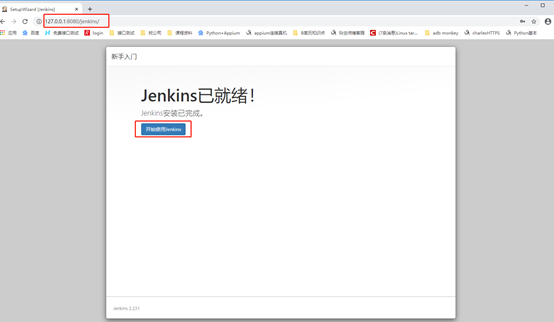
11:进入到jenkins 中

进入后安装插件
下载插件,这里需要配置invoke ant插件、HTML测试报告展示的插件
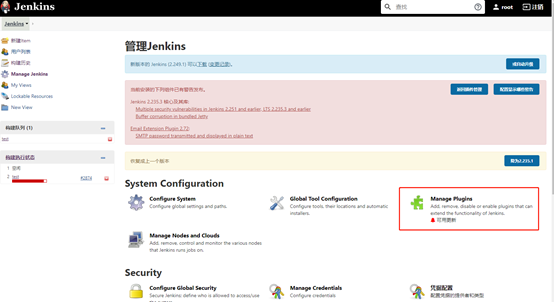
(1) 在Jenkins创建管理中安装 HTML Publisher Plugin和Ant In Workspace插件


在Jenkins中系统管理-系统设置中,配置jdk 和 Ant
新建项目
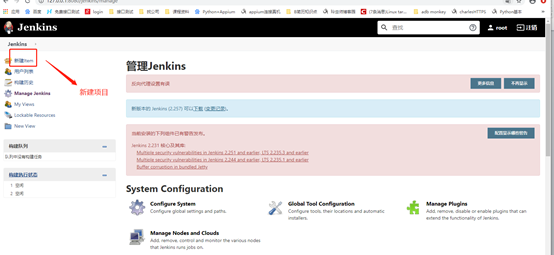
填写项目名,选择自由风,点击”确定”按钮
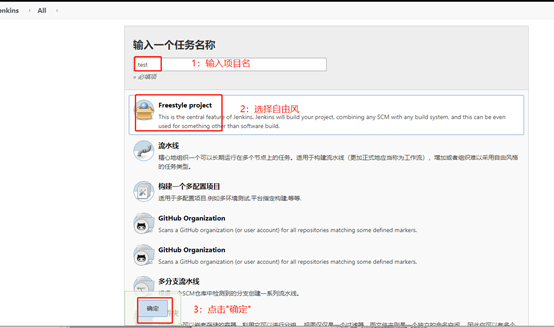
构建触发器:如H/2 * * * *
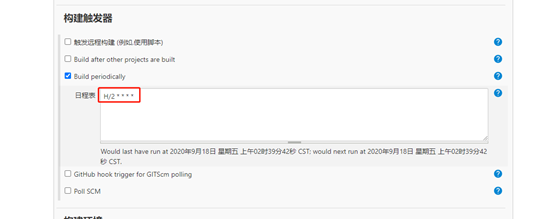
分钟(0-59), 小时(0-23),日期(1-31)月份(1-12)星期(0-7)// 0和7均代表星期天
选择触发器
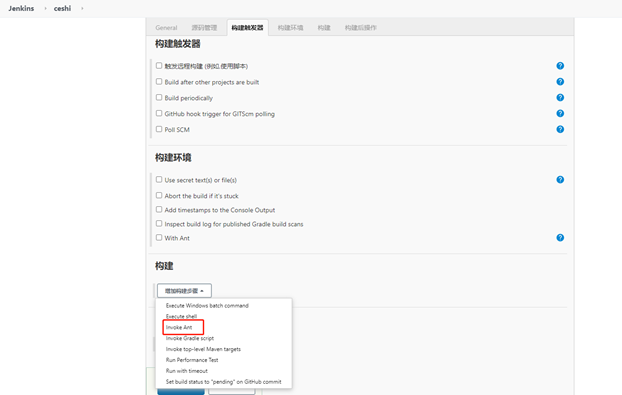
点击”高级”按钮,将build.xml路径填写到build File中

点击,应用在点击保存

在工作台显示刚刚创建的项目
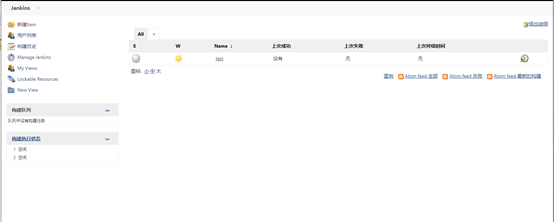
点击右侧构建
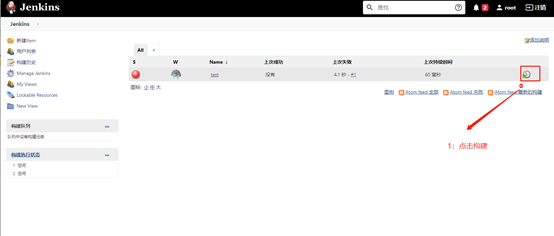
红色显示构建失败
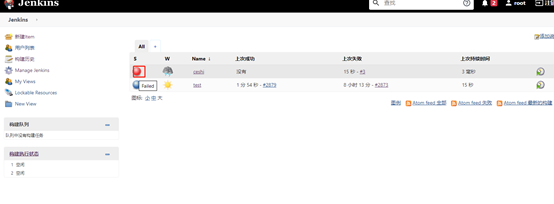
可以在控制太查看
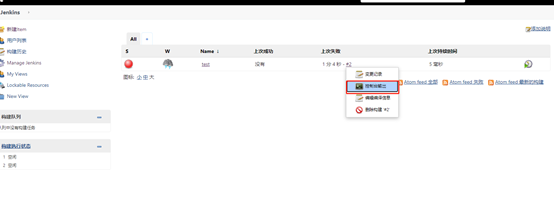
日志信息展示
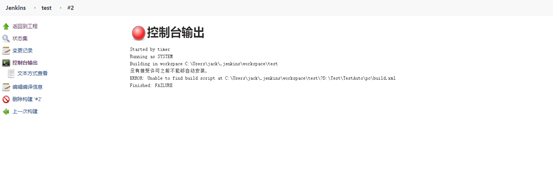
将xml配置文件放在workspace里面即可
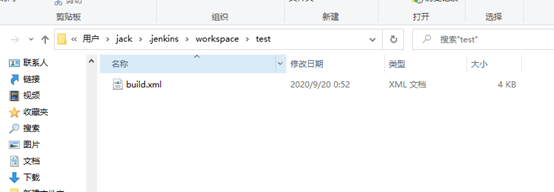
再次构建
